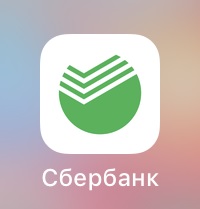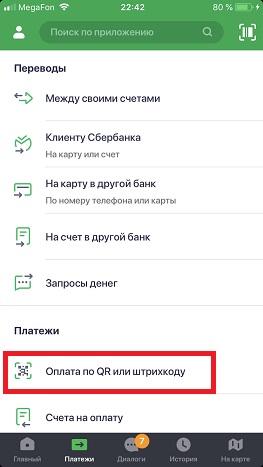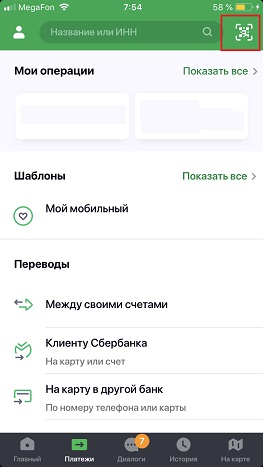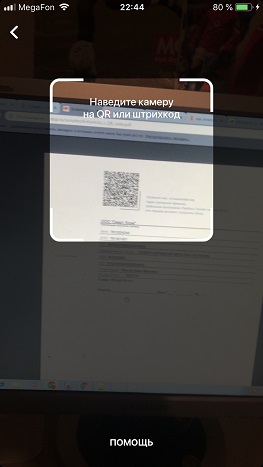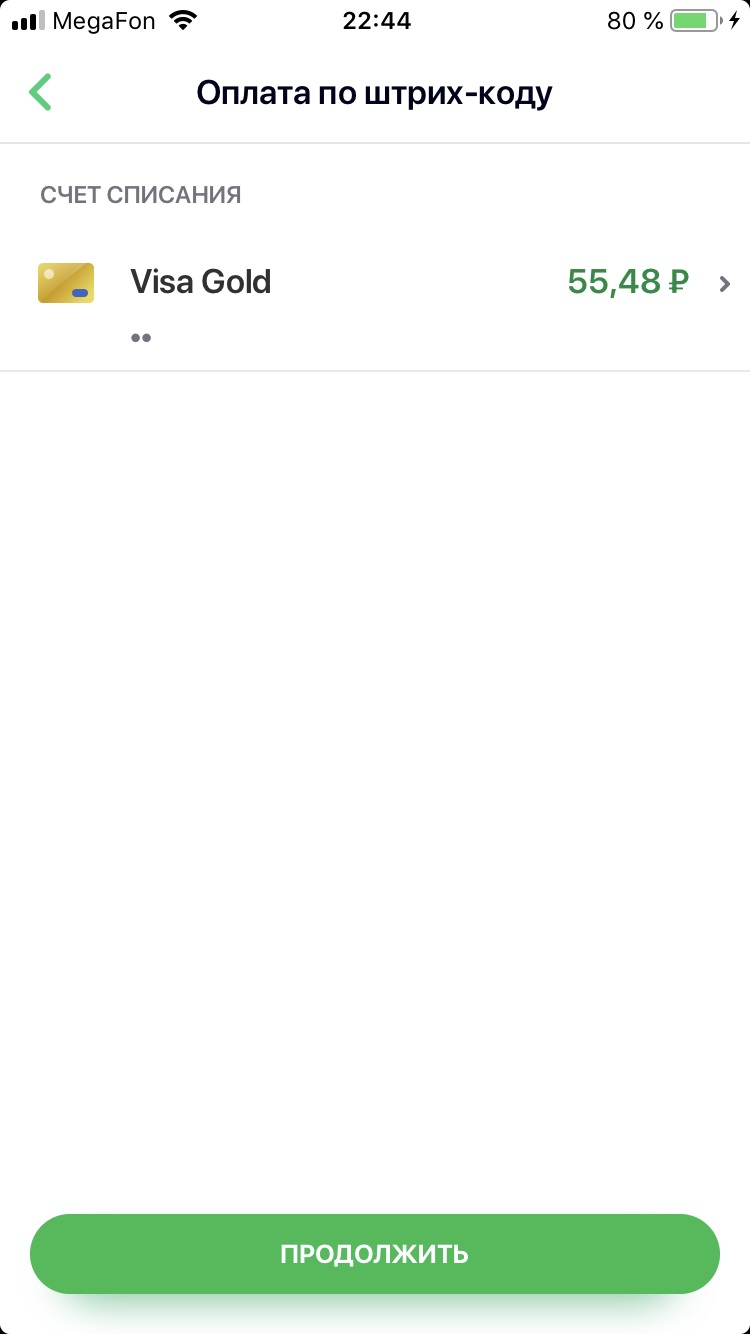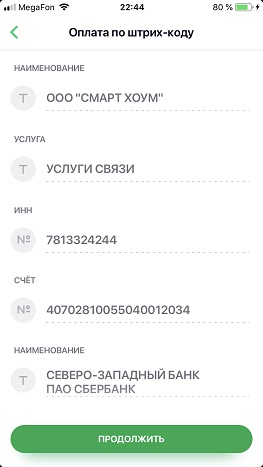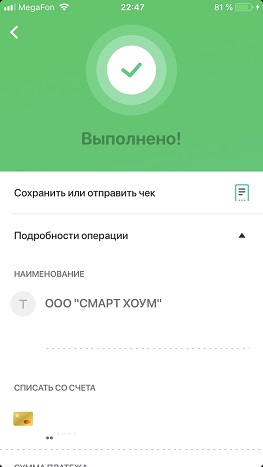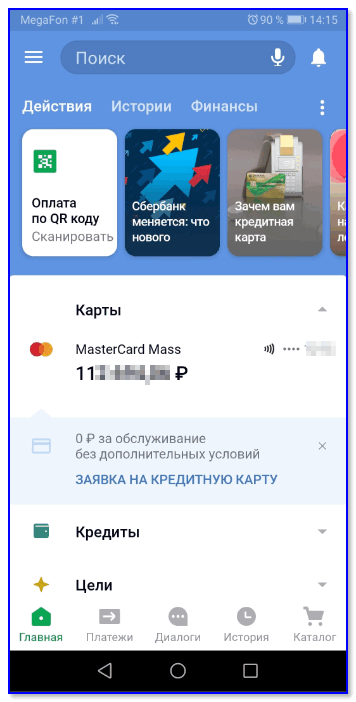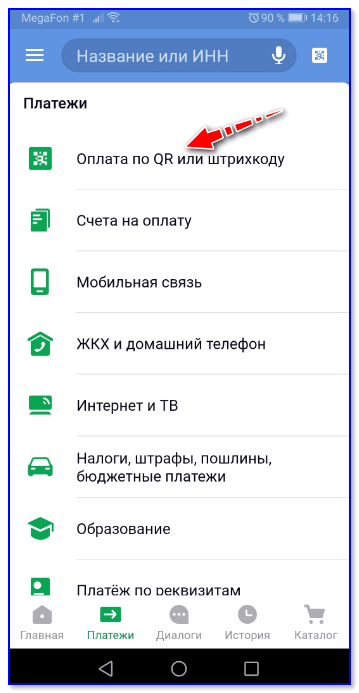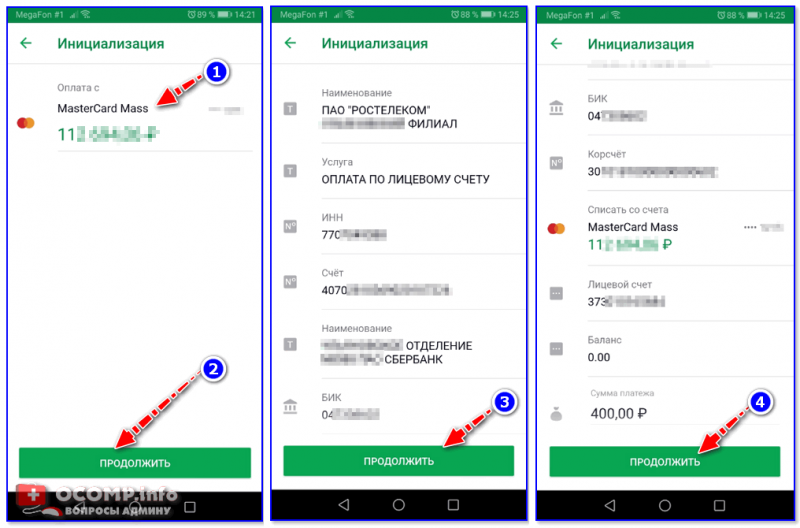Возможно у Вас не установлены сертификаты Национального УЦ Минцифры России.
Ознакомиться с инструкциями по установке можно на https://www.gosuslugi.ru/crt
Либо попробуйте войти на сайт в другом браузере по ссылке https://www.sberbank.com/ru/certificates
Если ошибка повторится позвоните нам по номеру 900 или + 7495 500-55-50, если Вы за границей, и сообщите ваш Support ID
Support ID: < 3358807045719567743>
[Назад]

Что можно оплачивать по QR-коду?
Как оплатить квитанции по QR-коду в Сбербанк Онлайн?
Что такое QR код?
QR-код представляет собой зашифрованную ссылку, содержащую платежные или какие-либо другие реквизиты организации, которая является продавцом или производителем товара, а также поставщиком услуг. Зашифрованная информация предназначена для считывания различными техническими устройствами в процессе выполнения оплаты или идентификации предмета, на который нанесен код. Другими словами, пользователю не требуется вводить вручную название и ИНН адресата платежа, его банковские реквизиты и т.д. – так как все необходимые данные распознаются автоматически. Название произошло от английского термина Quick Response code, что переводится на русский как код Быстрого отклика.
QR-код разработан в Японии и имеет квадратную форму. По сути, он является разновидностью штрих-кода, хотя в России под последним, чаще всего, понимается прямоугольная полоска с расположенными под ней цифрами.
QR-код в последние 2-3 года широко используется в работе самых разных компаний и индивидуальных предпринимателей, успешно конкурируя с менее удобным в практическом применении обычным штрих-кодом. Сегодня оба варианта кодов можно встретить, например, практически на любой квитанции или счете.
Типы
Различают два наиболее широко распространенных типа QR-кода:
- Динамический (или «живой»). Информация, которую содержит закодированная ссылка, редактируется без корректировки самого кода. При сканировании техническим устройством она направляет на промежуточный сервер, где и хранятся нужные реквизиты. Для их изменения достаточно скорректировать данные, хранящиеся на промежуточном сайте.
- Статический. В этом случае промежуточный сайт не используется, так как все необходимые сведения зашифрованы непосредственно в QR-коде.
Каждая из разновидностей кода имеет как достоинства, так и недостатки. Первый вариант более универсален, потому активно используется там, где речь идет о серьезных коммерческих или инвестиционных расходах. Второй – проще и удобнее, как следствие – широко применяется в бесплатных сервисах и бюджетных продуктах.
Алгоритм сканирования
Под сканированием понимается считывание информации, размещенной в коде, при помощи специального технического устройства. В настоящее время применяется несколько вариантов сканирования QR-кодов, хотя их число достаточно быстро пополняется новыми техническими устройствами:
- смартфон, оснащенный встроенным сканером. Именно этот вариант используется при оплате через мобильное приложение Сбербанк Онлайн. Сегодня сканерами оснащены устройства всех ведущих производителей, работающие как на базе iOS, так и на Android;
- мобильные приложения, предназначенные для установки на смартфоны. Обычно они размещаются в Google Play или App Store и доступны для бесплатного скачивания;
- специальные программы, которые устанавливаются как на мобильные устройства, так и на компьютеры. Некоторые из них встроены в браузеры, например, Яндекс.
Преимущества и недостатки
Единственным недостатком QR-кода следует признать тот факт, что для его считывания и практического применения требуется наличие дополнительных технических устройств. С другой стороны, сегодня практически у каждого имеется смартфон, обладающий достаточным для этого набором возможностей.
Преимуществ у QR-кода намного больше:
- минимальная стоимость изготовления;
- простой, но при этом серьезно защищенный стандарт кодировки;
- большой объем хранящейся информации, намного превышающий обычный штрих-код;
- удобство и оперативность осуществления платежа;
- возможность использования даже при частичном повреждении QR-кода.
Что можно оплачивать по QR-коду?
Применение QR-кода предоставляет удобную и оперативную возможность совершать самые различные платежи и переводы, в числе которых:
- услуги ЖКХ;
- штрафы ГИБДД и других структур, например, ФССП;
- налоги, пошлины и другие обязательные платежи в бюджет;
- квитанции за детский сад;
- погашение кредитов;
- счета по переводу средств третьим лицам;
- мобильная связь и интернет-трафик;
- любые другие платежи по документам, на которых присутствует QR-код.
Как оплатить квитанции по QR-коду в Сбербанк Онлайн?
Пошаговая процедура оплаты квитанции с применением мобильного приложения и QR-кода с помощью Сбербанк Онлайн выглядит следующим образом:
- сначала необходимо скачать и запустить приложение. Ссылки для скачивания размещены на сайте банка;
- затем следует зарегистрироваться в личном кабинете Сбербанк Онлайн;
- после авторизации нужно последовательно перейти к разделам «Платежи и переводы» / «Платежи» / «Оплата по QR-коду»;
- активировать сканер нажатием кнопки со значком QR-кода;
- поместить код в открывшийся прямоугольник и дождаться, когда на экран будут выведены платежные реквизиты;
- заполнить оставшиеся данные для платежа, например, сумму и источник средств, после чего завершить операцию оплаты введением одноразового пароля.
Другие способы
Описанный выше вариант для оплаты Сбербанка Онлайн с применением QR-кода является самым популярным. Альтернативный способ предполагает использование терминала самообслуживания.
Через терминал самообслуживания
Для совершения платежа необходимо найти терминал самообслуживания, оснащенный считывающим сканером. Дальнейшие действия пользователя выглядят так:
- вставить карточку Сбербанка, после чего ввести PIN-код;
- перейти к подразделу меню «Оплата услуг»
- выбрать вариант платежа со сканированием кода;
- произвести сканирование путем поднесения квитанции к устройству для считывания;
- внести дополнительные сведения для платежа;
- списать средства с карточки или вставить необходимое количество наличных.
Стоимость услуги
Важный аргумент в пользу применения QR-кода – отсутствие дополнительных комиссий. Другими словами, стоимость услуги определяется изначальными тарифами на данный платеж. Например, при использовании Сбербанк Онлайн комиссия за оплату коммунальных услуг составляет 1%. Применение QR-кода не увеличивает этот тариф.
При совершении аналогичного платежа с баланса карты при помощи банкомата комиссия Сбербанка равняется 1,2%, но не более 500 руб. Использование QR-кода также не влияет на указанный тариф.
Безопасность платежей
Система QR-кодов обеспечивает высокий уровень безопасности для всех участников процесса – и покупателей, и продавцов. Более того, наклейка на товаре или квитанции «Плати QR» означает, что контрагент проверен Сбербанком, а его реквизиты занесены в базы данных мобильного приложения.
Не стоит забывать о других основных правилах безопасности, не связанных с QR-кодами. Главные из них – сохранение конфиденциальности персональных данных, которое достигается аккуратными и продуманными действиями самого клиента Сбербанка.
Перейти к содержимому
Описана пошаговая инструкция оплаты по QR коду через мобильное приложение «Сбербанк-Онлайн«.
Для тех кому неохота читать, есть короткое видео, показывающее как оплачивать по QR коду.
1. Откройте мобильное приложение Сбербанк-Онлайн. (если нет, то скачайте из AppleStore или GooglePlay)
2. Перейти в раздел «Платежи»
3. Выберите «Оплата по QR или штрихкоду»
или нажмите на пиктограмку в верхнем правом углу экрана
4. Наведите камеру на QR или штрихкод
5. Выберите карту списания и нажмите «Продолжить»
6. Сверьте реквизиты получателя и убедитесь в правильности Ваших данных
7. Нажмите продолжить и далее Подтвердить. Придёт СМС с номера 900, с информацией о платеже.
8. Сохраните чек оплаты (можно сделать скриншот или отправить по почте). А можно просто пропустить, чек оплаты всё равно потом будет храниться в истории операций Сбербанк-Онлайн.
Выше по тексту мы рассмотрели как оплатить по QR коду в Сбербанк-Онлайн , теперь я хочу Вам показать сервис, который позволит создать такой платежный QR код. Для этого перейдите
по ссылке и заполните банковские реквизиты получателя, затем нажмите кнопку «создать квитанцию» с QR кодом.
QR-код для оплаты — это символ, в котором зашифрованы реквизиты продавца. Чтобы совершить покупку, клиенту нужен телефон с установленным приложением своего банка: достаточно отсканировать изображение и подтвердить транзакцию в открывшемся окне. По итогам сделки и продавец, и покупатель получат соответствующие уведомления. Деньги попадут на счёт компании до 12:00 следующего дня.
Существуют два вида QR-кодов, которые вы можете использовать для расчётов с клиентами — статический и динамический. Статический — это постоянный код с банковскими реквизитами и данными компании, сумму заказа покупатель вводит самостоятельно. Такие коды подходят для оплаты в небольшом розничном магазине, при курьерской доставке или за стойкой администратора в салоне красоты — достаточно разместить наклейку с кодом на видном месте.
Динамический QR-код генерируется на стороне продавца под каждую покупку за товар или услугу отдельно, включает сумму оплаты. Его обычно используют крупные розничные сети, рестораны или компании сферы услуг. QR используется на кассовом терминале или кассе самообслуживания.
Провести оплату также можно и по QR-коду покупателя, если он пользуется картой Сбера. Чтобы сгенерировать изображение, пользователю понадобится открыть вкладку Использование QR-кода в приложении СберБанк Онлайн и выбрать Оплатить. А кассир отсканирует QR с помощью сканера штрих-кодов.
Этот метод работает даже без доступа к интернет. Для завершения оплаты кассиру понадобится отсканировать появившийся QR-код на экране телефона клиента.
Для оплаты через SberPay QR подходят кредитные карты, а пользователи продолжают копить бонусы СберСпасибо.
Оплата по QR-коду будет удобна для выездных сотрудников компаний по обслуживанию бытовой техники. Такие мастера занимаются ремонтом у клиента дома, а оплата зачастую производится либо наличными, либо с помощью онлайн-переводов. Если сервисная служба подключит оплату по SberPay QR, специалист сможет создать изображение в приложении СберБизнес у себя в телефоне, а клиент — оплатить услугу с помощью своего гаджета.
Подключить SberPay QR можно через личный кабинет в СберБизнес на сайте, там же предпринимателю предложат выбрать несколько способов проведения оплаты по коду.
На POS-терминале
Дополнительные настройки не нужны: при подключении эквайринга от СберБизнеса в большинстве терминалов уже интегрирован сервис SberPay QR. Клиент самостоятельно выбирает способ оплаты — картой или по QR-коду.
Распечатанный QR-код
Такая табличка подойдёт для расчётов в офлайн-точке. Достаточно разместить её на видном месте, например у стойки администратора или в прикассовой зоне.
На экране телефона
Курьер, официант или кассир могут генерировать QR-код на своём устройстве в мобильном приложении СберБизнес или Мобильном кассире от «Эвотор». Это будет изображение, которое уже содержит сумму заказа, — клиенту останется только отсканировать код и подтвердить транзакцию.
В кассе «Эвотор»
Позволяет генерировать код на экране кассы.
С помощью API
Даёт возможность интегрировать SberPay QR в кассу — как код покупателя, так и код продавца. Можно также воспользоваться готовым техническим решением одного из 18 кассовых вендоров.
Для бизнеса использование QR-кодов — это возможность экономить на комиссии и дополнительном оборудовании. Так, подключение к сервису бесплатно, а стоимость эквайринга на 20% ниже, чем при оплате банковской картой.
Оплата по коду не освобождает предпринимателя от выдачи фискального чека, следует из ФЗ-54. Аренда соответствующей кассы будет стоить от 1000 рублей за месяц использования.
Оплата товаров и услуг смартфоном без пластиковой карты – не воспоминание из прошлого, а реальность. Сбер сделал возможным платить по QR-коду с сервисом SberPay. Носить с собой карту или наличные деньги не обязательно – можно оплачивать покупки любым смартфоном, даже без NFC. Удобно, что оплачивать по QR можно со счёта дебетовой и кредитной карты. Разбираемся, как правильно оплачивать по QR-коду, и где уже можно воспользоваться сервисом SberPay.
Как оплатить покупку по QR-коду
Оплатить товары или услуги с помощью QR-кода можно двумя способами.
Способ 1. Отсканируйте QR-код продавца камерой телефона, затем перейдите по ссылке в приложение СберБанк Онлайн или банка-партнёра и подтвердите оплату. Обычно QR-код расположен прямо на терминале оплаты, в отдельных случаях – на наклейке или распечатанном плакате на кассе.
Способ 2. Сгенерируйте персональный QR-код. Для этого откройте приложение СберБанк Онлайн и нажмите значок QR. Далее перейдите на вкладку «Оплатить» и дайте кассиру отсканировать QR-код. Услуга доступна только в магазинах-партнёрах, которые поддерживают технологию «QR покупателя».
Чтобы каждый раз не искать в приложении функцию для быстрой оплаты по SberPay по QR-коду, настройте виджет на телефоне. Для смартфонов на iOS нажмите и удерживайте палец на экране, пока иконки не начнут «дрожать», после этого нажмите на плюсик в левом верхнем углу экрана и введите в поиске «СберБанк», «Оплата QR-кодом» и «Добавить виджет». На Android нажмите и удерживайте палец на экране, выберите «Виджеты», найдите виджет СберБанка «Оплата QR» и установите виджет в удобное место.
Где можно платить
Сейчас оплатить покупки по QR-коду можно в большинстве терминалов Сбера в магазинах популярных торговых сетях. До конца года 90% терминалов предложат вам заплатить по QR-коду. Несомненно, для розничной торговли такое безналичное решение является преимуществом, а для клиентов – это удобно, быстро, а главное – безопасно. Теперь можно не бояться оставить карту дома, платите, как вам удобно.
Это безопасно
Сервис SberPay гарантирует безопасность любых покупок. Не нужно вводить данные карты или PIN-код. Чек, подтверждающий операцию, всегда сохранится в банковском приложении. Устанавливать отдельное приложение для оплаты не нужно ни покупателю, ни продавцу. Кроме того, вы можете отследить, кому вы платите. Наименование компании видно, когда вы сканируете код продавца.
Не стоит переживать и при оплате через персональный QR-код, он обновляется каждый раз при входе в приложение.
Другие методы оплаты по SberPay
Для обладателей смартфонов с операционной системой Android, платить можно в одно касание – просто приложите телефон к терминалу. Чтобы настроить работу сервиса, подключите SberPay в приложении СберБанк Онлайн к любой карте «Мир». Функция доступна для смартфонов с технологией бесконтактной оплаты NFC и операционной системой версии 8.1 или выше.
Оплачивать покупки с помощью сервиса Сбера можно и при онлайн-шоппинге. При этом не нужно держать карту под рукой и вводить её данные — достаточно перейти по кнопке SberPay и следовать инструкциям. Покупки оплачиваются через СберБанк Онлайн, и ваши данные не передаются сторонним сервисам. Эта функция уже доступна всем пользователям, вне зависимости от марки телефона.
Кроме того, с помощью SberPay можно оплатить штрафы, госпошлину или налоги на сайте и в мобильном приложении портала Госуслуг. А до конца 2022 года все платежи через SberPay на портале Госуслуг будут проходить без комиссии для плательщиков.
Если у вас есть мобильное приложение банка и карта, то вы уже готовы пользоваться SberPay, дополнительных регистраций или приложений не нужно.
Станьте бонусным миллионером
При оплате покупок с помощью QR-кода или по SberPay вы получаете бонусы от СберСпасибо – как и всегда, когда платите картой СберБанка. Это выгоднее, чем переводить деньги на карту продавцу. Накопленные бонусы можно обменивать на скидки у партнёров.
А до конца года есть возможность стать бонусным миллионером! Платите по SberPay онлайн или с помощью QR-кода до 31 декабря 2022 года. Покупки от 1 000 рублей позволят вам участвовать в акции. Каждую неделю Сбер разыгрывает три приза по 1 млн бонусов, а в конце акции один счастливчик получит главный приз – 5 миллионов бонусов. Чем чаще платите по SberPay, тем выше шансы на приз.
ООО «РИА «ТРИО»
ИНН 7607016082
Реклама
Как оплатить квитанцию ЖКХ через Сбербанк Онлайн с телефона: пошаговая инструкция со скриншотами
Приложение Сбера заметно экономит время и деньги пользователей. В нём можно не только быстро переводить средства, но и вносить коммуналку с минимальной комиссией и за несколько кликов. Расскажем, как оплатить квитанцию через Сбербанк Онлайн с помощью QR-кода, по реквизитам и другими способами. Также разберемся, как создать автоплатеж на услуги ЖКХ.
Содержание статьи
- 1 Как оплатить ЖКХ через Сбербанк Онлайн с телефона: пошаговая инструкция
- 1.1 По QR-коду или штрихкоду
- 1.2 По названию организации
- 1.3 По реквизитам
- 1.4 Через «Мои операции»
- 2 Как оплатить квитанцию через Сбербанк Онлайн в интернет-банке
- 2.1 По названию организации
- 2.2 По реквизитам
- 3 Как создать автоплатеж для оплаты ЖКХ через Сбербанк Онлайн
- 3.1 В приложении
- 3.2 В личном кабинете интернет-банке
- 4 Как сохранить чек о прохождении коммунального платежа
- 5 Срок зачисления платежа
- 6 Размер комиссии при оплате за квитанцию через Сбербанк
- 7 Как получать уведомления о новых счетах за коммунальные услуги
- 8 Часто задаваемые вопросы
Как оплатить ЖКХ через Сбербанк Онлайн с телефона: пошаговая инструкция
В мобильном приложении Сбера легко оплачиваются любые квитанции, независимо от вашего региона, управляющей компании (УК) или поставщика услуг. Способов много: если не подойдёт один, можно выбрать другой.
По QR-коду или штрихкоду
На любой квитанции ЖКХ есть QR-код или штрихкод (а иногда сразу несколько), в котором заложена вся информация о платеже. Эти данные мгновенно считываются приложением, поэтому вручную вносить реквизиты не придётся. Весь процесс займёт не более пары минут.
Чтобы оплатить ЖКХ через Сбербанк Онлайн с телефона, следуйте инструкции:
- Примерно вот так выглядит QR-код на квитанции, обычно его печатают в верхней части рядом с суммой и реквизитами. Иногда вместо него располагается штрих-код:
- Запускаем приложение Сбербанка, в нижнем блоке меню открываем раздел «Платежи»:
- На открывшейся страничке в разделе «Оплатить» видим опцию «Оплата по QR или штрихкоду». Нажимаем на нее:
- Запустится сканер кодов. Если оплачиваете первый раз, приложению может потребоваться разрешение на доступ к камере. Просто нажмите «Разрешить». После этого нужно навести камеру на QR-код так, чтобы картинка получилась максимально чёткой:
- Если на этом шаге вы нажмёте кнопку «Загрузить изображение», система откроет доступ к галерее, откуда можно загрузить фото QR-кода. Оно должно быть детализированным, чтобы приложение смогло его распознать.
- Софт обработает данные за 1-2 секунды. В зависимости от типа кода, система предложит один из двух вариантов: оплатить деньги прямо в приложении Сбера или перейти на сайт поставщика услуг для оплаты счёта. Там вам предложат авторизоваться и внести платёж с банковской карты. Какой тип кода попадётся вам, зависит от региона и управляющей компании. В большинстве случаев квитанцию можно оплатить в приложении Сбера. Если QR-кодов несколько, попробуйте сканировать их по очереди, пока не появится возможность оплаты ЖКХ прямо в программе. На экране при этом сразу появится страничка с вашим лицевым счётом, суммой и комиссией:
Вводить ничего не нужно – вам останется только проверить данные, выбрать карту для оплаты и нажать зелёную кнопку «Оплатить».
По названию организации
Если QR-код не сканируется из-за качества печати или по любой другой причине, можно вручную найти УК в приложении Сбербанка и оплатить счёт.
Для этого:
- Открываем «Платежи», листаем до блока «Оплатить» и находим раздел «Дом»:
- Выбираем, какую конкретно услугу требуется оплатить – квартплата, электроэнергия, водоснабжение и т. д.:
- Когда выберете раздел, загрузится длинный список всех доступных компаний. Чтобы не листать его несколько минут, кликните по лупе в правом верхнем углу экрана:
- В появившейся поисковой строке наберите название организации точно так же, как написано в квитанции. Вместо названия можно указать ИНН. Когда система найдёт нужную компанию, нажимаем на нее и переходим в форму оплаты:
- Теперь нужно внимательно ввести номер лицевого счёта с квитанции и точную сумму платежа. Затем нажимаем кнопку «Продолжить»:
- На следующем шаге останется проверить реквизиты, ознакомиться с комиссией и подтвердить перевод. Все данные получателя (ИНН, счёт и т. д.) уже есть в базе Сбербанка.
По реквизитам
Если УК не добавлена в список получателей платежей от Сбера, вы не найдёте её в приложении по названию. В этом случае можно оплатить квитанцию через Сбербанк Онлайн по реквизитам. Данные, которые нужно будет внести, обязательно печатаются в «шапке» или нижней части квитанции.
Для оплаты необходимо:
- Перейти в «Платежи», пролистать страницу до блока «Оплатить» и нажать здесь «Показать все»:
- Откроется список доступных опций. Выбираем «Платёж по реквизитам»:
- В открывшейся форме указываем ИНН, расчётный счёт, БИК банка получателя. Подтверждаем информацию кликом по кнопке «Продолжить»:
- Система запустит поиск по расчётному счёту и выдаст все релевантные результаты. Выбираем то, что подходит по названию:
- Теперь нужно указать данные плательщика: ФИО, лицевой счёт в назначении платежа, точную сумму из квитанции. Затем нажимаем «Продолжить»:
- Останется ознакомиться с комиссией, выбрать карточку для оплаты и подтвердить платёж.
Через «Мои операции»
Если вы уже совершали такой платеж, то в очередной раз, чтобы не тратить время на поиски УК и ввод реквизитов, можно найти нужную компанию в истории транзакций. Операция сохранится в базе, даже если оплата ЖКХ по квитанции через Сбербанк Онлайн прошла несколько месяцев назад.
Порядок действий следующий:
- Запускаем приложение и переходим с главной страницы в раздел «История»:
- Ищем в списке последний платёж за коммуналку. Если операций много, можно их отфильтровать – выбрать «Товары и услуги», период или карточку, которой оплачивали счёт. Открываем нужную операцию:
- Нажимаем кнопку «Повторить платёж». Система сгенерирует форму оплаты с теми же реквизитами и суммой, вам останется только подтвердить платёж. Сумму при этом можно изменить.
Здесь же можно просмотреть чек по операции или подключить автоплатёж.
Как оплатить квитанцию через Сбербанк Онлайн в интернет-банке
У большинства компьютеров нет модулей для сканирования QR-кодов, поэтому оплатить коммуналку через Сбербанк Онлайн здесь таким способом не получится. Но можно провести платёж по названию компании или реквизитам. Рассмотрим оба варианта.
По названию организации
Порядок действий:
- Переходим на сайт с онлайн-банком, авторизуемся под своим логином и паролем. С главного экрана переходим в раздел «Платежи»:
- На открывшейся странице выбираем категорию «Дом»:
- Далее выбираем категорию поставщика услуг. Чтобы сэкономить время, можно сразу кликнуть по вкладке «Поиск поставщика» и в поисковой строчке ввести название компании:
- Когда система выдаст нужный результат, нажимаем на него. Если раньше уже оплачивали услуги этой компании, сразу отобразится лицевой счёт. Нажимаем «Перейти к оплате»:
Останется выбрать карту и подтвердить оплату.
По реквизитам
Пошаговая инструкция:
- Для оплаты по номеру расчётного счёта в разделе «Платежи» выбираем соответствующую опцию:
- В форме вводим ИНН получателя, нажимаем «Продолжить»:
- По аналогии вводим расчётный счёт и БИК банка с квитанции. Система проверит данные, убедится, что такая компания действительно существует, и отправит деньги.
Если доступа к интернет-банкингу нет, по тому же алгоритму вы можете оплатить квитанцию в банкомате. На экране нужно будет выбрать поставщика услуг, карточку для оплаты и подтвердить платёж. В кассе банка платежи тоже принимают, но комиссия будет чуть выше.
Как создать автоплатеж для оплаты ЖКХ через Сбербанк Онлайн
Чтобы не забывать оплачивать коммунальные услуги, можно настроить ежемесячный автоплатёж. Это удобно, если сумма в квитанции фиксированная и не меняется от месяца к месяцу. Деньги будут списываться автоматически, а за сутки до дня списания вы будете получать напоминание в виде смс. При необходимости платёж можно отменить.
В приложении
Чтобы подключить автоплатёж со смартфона, нужно:
- С главной страницы приложения переходим в «Платежи» и листаем страничку в самый низ – до блока «Сервисы». Выбираем здесь «Автоплатежи»:
- Нажимаем кнопку «Подключить новый»:
- Здесь нужно выбрать тип платежа, в нашем случае «ЖКХ и домашний телефон»:
- Далее настраиваем категорию и выбираем поставщика услуг. Можно воспользоваться поиском в правом верхнем углу экрана:
- Выбираем нужную организацию. Система автоматически сформирует платёжку с лицевым счётом и реквизитами организации, вам останется выбрать карту, сумму и дату платежа. Нажимаем «Подтвердить», и автоплатёж будет подключен:
В личном кабинете интернет-банке
Чтобы активировать автоплатёж через онлайн-банк, нужно:
- Зайти в учётную запись и перейти во вкладку «Платежи и переводы». Здесь кликаем по ссылке «Автоплатежи и переводы»:
- Загрузится список активных автоплатежей. Нажимаем справа кнопку «Подключить новый»:
- Система предложит выбрать категорию для будущего платежа:
- На открывшейся странице ищем нужную организацию по названию, ИНН или расчётному счёту:
- В карточке компании останется нажать «Подключить автоплатёж», затем выбрать счет списания, ввести сумму и дату платежа:
Готово! Компания будет добавлена в список автоплатежей, а с вашего счёта каждый месяц будет списываться платёж по услугам ЖКХ.
Как сохранить чек о прохождении коммунального платежа
Если в банкомате вы получаете бумажный чек сразу после завершения операции, то при оплате через приложение или интернет-банк чек сохраняется только в электронном виде. Где именно он хранится, зависит от типа операции:
- обычный платёж: зайти в историю платежей, открыть нужную операцию, выбрать «Чек по операции» и в открывшемся чеке нажать «Сохранить или отправить чек»:
- автоплатёж: открыть раздел «Автоплатежи», выбрать нужный платёж, перейти во вкладку «История», затем также «Сохранить или отправить чек».
На каждом чеке стоит печать банка, он считается официальным платёжным документом. При необходимости его можно сохранить в формате PDF или распечатать.
Срок зачисления платежа
По регламенту, деньги зачисляются на счёт получателя в течение 3-х рабочих дней. Но практика показывает, что чаще всего деньги приходят на следующий день.
Если получатель является партнёром Сбербанка, платёж могут обработать в течение нескольких минут.
Размер комиссии при оплате за квитанцию через Сбербанк
Какую комиссию банк спишет в вашем случае, можно увидеть на этапе оформления платежа. Её размер зависит от того, какую именно услугу оплачиваете, каким способом и является ли получатель партнёром банка.
Если платите через приложение или сайт Сбербанка, комиссия обычно составляет 1% от суммы по квитанции, но не больше 500 рублей. При оплате через банкомат она увеличивается до 2%, в кассе банка – до 3%.
Как получать уведомления о новых счетах за коммунальные услуги
Когда пользователь в один и тот же день месяца оплачивает счета по ЖКХ, банк начинает автоматически проверять задолженность по ним. Неоплаченные счета отображаются в ленте в разделе «Платежи», внутри каждого можно увидеть текущую задолженность:
Если банк найдёт неоплаченный счёт, вам придёт смс или push-уведомление. Вы можете ответить на сообщение, сразу оплатив квитанцию за пару кликов, или отменить платёж и внести оплату позже. Дополнительно оповещения настраивать не нужно, достаточно 2-3 месяца подряд оплатить коммуналку по одним и тем же реквизитам.
Часто задаваемые вопросы
Можно ли оплатить ЖКХ через Сбербанк Онлайн без комиссии?
Да, если ваш поставщик коммунальных услуг по договору берёт на себя оплату комиссии. Во всех остальных случаях придётся платить комиссию в 1% от суммы платежа.
Что делать, если деньги не поступили на счёт поставщика услуг?
Проверьте, правильно ли введены реквизиты организации. Если всё верно, обратитесь в техподдержку Сбербанка. Возможно, во время операции произошёл технический сбой и деньги не успели дойти до получателя.
Оплата товаров и услуг смартфоном без пластиковой карты – не воспоминание из прошлого, а реальность. Сбер сделал возможным платить по QR-коду с сервисом SberPay, сообщает ИА DEITA.RU.
Носить с собой карту или наличные деньги необязательно — можно оплачивать покупки любым смартфоном, даже без NFC. Удобно, что оплачивать по QR можно с счёта дебетовой и кредитной карты. Разбираемся, как правильно оплачивать по QR-коду и где уже можно воспользоваться сервисом SberPay.
Как оплатить покупку по QR-коду
Оплатить товары или услуги с помощью QR-кода можно двумя способами.
Способ 1. Отсканируйте QR-код продавца камерой телефона, затем перейдите по ссылке в приложение СберБанк Онлайн или банка-партнёра и подтвердите оплату. Обычно QR-код расположен прямо на терминале оплаты, в отдельных случаях – на наклейке или распечатанном плакате на кассе.
Способ 2. Сгенерируйте персональный QR-код. Для этого откройте приложение СберБанк Онлайн и нажмите значок QR. Далее перейдите на вкладку «Оплатить» и дайте кассиру отсканировать QR-код. Услуга доступна только в магазинах-партнёрах, которые поддерживают технологию «QR покупателя».
Чтобы каждый раз не искать в приложении функцию для быстрой оплаты по SberPay по QR-коду, настройте виджет на телефоне. Для смартфонов на iOS нажмите и удерживайте палец на экране, пока иконки не начнут «дрожать», после этого нажмите на плюсик в левом верхнем углу экрана и введите в поиске «СберБанк», «Оплата QR-кодом» и «Добавить виджет». На Android нажмите и удерживайте палец на экране, выберите «Виджеты», найдите виджет СберБанка «Оплата QR» и установите виджет в удобное место.
Где можно платить
Сейчас оплатить покупки по QR-коду можно в большинстве терминалов Сбера в магазинах популярных торговых сетях. До конца года 90% терминалов предложат вам заплатить по QR-коду. Несомненно, для розничной торговли такое безналичное решение является преимуществом, а для клиентов – это удобно, быстро, а главное – безопасно. Теперь можно не бояться оставить карту дома, платите, как вам удобно.
Это безопасно
Сервис SberPay гарантирует безопасность любых покупок. Не нужно вводить данные карты или PIN-код. Чек, подтверждающий операцию, всегда сохранится в банковском приложении. Устанавливать отдельное приложение для оплаты не нужно ни покупателю, ни продавцу. Кроме того, вы можете отследить, кому вы платите. Наименование компании видно, когда вы сканируете код продавца.
Не стоит переживать и при оплате через персональный QR-код, он обновляется каждый раз при входе в приложение.
Другие методы оплаты по SberPay
Для обладателей смартфонов с операционной системой Android, платить можно в одно касание – просто приложите телефон к терминалу. Чтобы настроить работу сервиса, подключите SberPay в приложении СберБанк Онлайн к любой карте «Мир». Функция доступна для смартфонов с технологией бесконтактной оплаты NFC и операционной системой версии 8.1 или выше.
Оплачивать покупки с помощью сервиса Сбера можно и при онлайн-шоппинге. При этом не нужно держать карту под рукой и вводить её данные — достаточно перейти по кнопке SberPay и следовать инструкциям. Покупки оплачиваются через СберБанк Онлайн, и ваши данные не передаются сторонним сервисам. Эта функция уже доступна всем пользователям, вне зависимости от марки телефона.
Кроме того, с помощью SberPay можно оплатить штрафы, госпошлину или налоги на сайте и в мобильном приложении портала Госуслуг. А до конца 2022 года все платежи через SberPay на портале Госуслуг будут проходить без комиссии для плательщиков.
Если у вас есть мобильное приложение банка и карта, то вы уже готовы пользоваться SberPay, дополнительных регистраций или приложений не нужно.
Станьте бонусным миллионером
При оплате покупок с помощью QR-кода или по SberPay вы получаете бонусы от СберСпасибо — как и всегда, когда платите картой СберБанка. Это выгоднее, чем переводить деньги на карту продавцу. Накопленные бонусы можно обменивать на скидки у партнёров.
А до конца года есть возможность стать бонусным миллионером! Платите по SberPay онлайн или с помощью QR-кода до 31 декабря 2022 года. Покупки от 1 000 рублей позволят вам участвовать в акции. Каждую неделю Сбер разыгрывает три приза по 1 млн бонусов, а в конце акции один счастливчик получит главный приз — 5 млн бонусов. Чем чаще платите по SberPay, тем выше шансы на приз.
Приветствую вас, уважаемый посетитель блога PenserMen.ru. В последнее время всё больше и больше организаций предлагают своим клиентам для приёма платежей за свои товары и услуги использовать QR-код через мобильные приложения банков. Вот давайте и посмотрим как оплатить через QR-код СберБанк Онлайн что-либо. Но сначала выясним чем они отличаются.
Содержание
- Чем QR-коды для оплаты отличаются друг от друга
- Как оплатить через QR-код СберБанк Онлайн подробно
- Плюсы и минусы при оплате через QR-код СберБанк Онлайн
Мы с вами как-то уже разбирались как оплатить ЖКХ по штрих коду. Так вот, там тоже использовали мобильное приложение Сбера. Только его брали с платёжки ЖКХ, где обычно закодированы не только реквизиты банка ЖЭУ, но и ваши данные.
Это, безусловно удобно, остаётся только нажать финальную кнопку и весь процесс фактически завершён. Но что делать, если вам нужно, например, оплатить членские взносы в СНТ. Ведь далеко не каждое садовое общество обременяет себя тем, чтобы генерировать эти коды для каждого своего члена.
Тем более, что для любой организация такое удовольствие не является бесплатным. В том смысле, что за каждую операцию в последующем банки будут снимать с неё небольшой процент. А так эта проблема перекладывается на плечи плательщика.
И что же тогда содержат в своих «каракулях», такие «неполноценные» коды? Да ничего лишнего, только банковские реквизиты организации! Но, на самом деле, это не так уж и мало. Ведь как раз самое муторное занятие и есть ручной ввод этих самых реквизитов. А свои данные вы, худо-бедно, осилите.
Итак, для рядового обывателя можно отметить следующие основные отличия:
- Есть QR-коды, после считывания которых сразу же можно производить оплату;
- И те, которые требуют последующего введения дополнительных данных.
Не будем вдаваться в тонкости банковских транзакций и величину удерживаемых процентов за их обслуживание, а просто разберёмся в самом процессе. Приступим.
Читайте также: об электронной подписи в налоговой
Как оплатить через QR-код СберБанк Онлайн подробно
Начнём с того, что откроем мобильное приложение Сбера. Значок сканера обычно находится на главной страничке в левом верхнем углу под вашим именем. Но иногда он уходит в левую сторону и бывает не виден. Тогда сдвиньте все значки вправо, он должен появиться:
Если уж не сможете его там найти, зайдите на страничку «Платежи» и нажмите на строчку «Оплатить по QR-коду» или по значку сканера выше:
Вам откроется сканер. Нужно его навести на QR-код по которому вы хотите что-то оплатить. Либо, если он находится в памяти вашего телефона, нажать на кнопку «Загрузить изображение». После этого отыскать его, открыть и втиснуть (уменьшить размер, подвинуть) в рамку сканера:
Далее откроется первая страничка, где вы можете посмотреть реквизиты платежа и поделиться ими с кем-нибудь, например через ватсап. Но главное, необходимо ввести Фамилию Имя Отчество плательщика и нажать кнопку «Продолжить».
Итак, вы нажали кнопку и на следующей страничке нужно будет вводить следующие данные и опять нажимать «Продолжить». Так придётся проделать несколько раз, пока не дойдёте до кнопки оплаты. Жмёте на неё и на этом процесс будет закончен:
Кстати, если вы поделитесь с кем-нибудь реквизитами через ватсап, получателю уже не надо будет сканировать эту «абра-кадабру», а просто нажать на полученное изображение-ссылку, открыть приложение Сбера и сразу заполнять свои данные для оплаты. Вот так, примерно, будет выглядеть эта картинка-ссылка в чате мессенджера ватсап:
Правда, сами реквизиты в этом случае ему посмотреть не получится. Впрочем, это и не обязательно, если в заголовке страницы ввода данных указана именно та организация, куда вы хотите заплатить. Как правило, в таких случаях ошибки в реквизитах быть не может.
Читайте также: об отличной напоминалке для ПК
Плюсы и минусы при оплате через QR-код СберБанк Онлайн
Надеюсь, как воспользоваться этим способом оплаты вы разобрались. Теперь давайте отметим основные преимущества и недостатки этого метода оплаты. Сразу можно сказать, что минусы касаются, в основном людей преклонного возраста. Можно даже назвать их не минусами, а основными условиями.
- в наличии должен иметься, как минимум, смартфон, а не простой кнопочный телефон;
- необходимо уметь им достаточно уверенно пользоваться;
- должен иметься личный счёт в Сбере;
- вы должны быть зарегистрированы в СберБанк Онлайн.
Плюсы уже касаются всех кто соответствует выше перечисленным условиям.
- не надо куда-то ходить и стоять в очереди, чтобы произвести оплату;
- не нужно мучиться и вбивать каждую буковку и циферку реквизитов организации;
- можно даже не сканировать сам код, если у вас имеется ссылка на имеющиеся в нём реквизиты;
- комиссия всего 1%, по сравнению с 3% при оплате через кассу в отделении сбера (точнее по комиссиям на переводы можете посмотреть на официальном сайте Сбера).
- оплата происходит мгновенно. Хотя этот и предыдущий пункт относятся не только к оплате через QR-код СберБанк Онлайн, но и ко всем оплатам через это приложение.
На этом всё! Удачи вам! До скорых встреч на страницах блога PenserMen.ru.
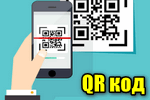
Наверное, уже почти все видели на различных платежках (например, за ЖКХ, электричество, штрафы и т.д.) небольшой прямоугольник, внутри которого мозаика из точек и квадратиков. См. картинку слева — это и есть QR код.
Благодаря этому QR коду можно в мгновение ока оплатить квитанцию (например), без долгого и нудного заполнения номера счета, БИК, и прочих банковских реквизитов, которые обычно требуются для перевода средств.
В этой заметке покажу на простом примере, как можно легко и быстро произвести такую оплату с помощью обычного телефона (без беготни к банкомату 👌).
*
Примечание: для выполнения подобной процедуры ваш телефон должен быть оснащен камерой, и у вас должна быть возможность установки банковских приложений (например, от Сбербанка, ВТБ, Ю-мани/Яндекс-Денег и пр.).
В общем-то, любой современный смартфон (даже самый бюджетный) отвечает этим требованиям…
📌 Кстати!
В некоторых современных терминалах (в 2022г.) появилась возможность оплаты не только картой, но и по QR-коду.
Т.е. вы можете попросить продавца вывести вам QR-код на экран терминала, а затем с помощью своего смартфона оплатить покупку!
Удобно! Правда, пока еще далеко не везде эта «фишка» доступна…
*
Содержание статьи
- 1 Как сделать оплату по QR коду
- 1.1 Как это работает (пару слов о главном)
- 1.2 Установка на телефон спец. приложения
- 1.3 Сканирование QR кода и проведение платежа
- 1.4 Что это может дать в будущем, чем QR коды лучше NFC
→ Задать вопрос | дополнить
Как сделать оплату по QR коду
❶
Как это работает (пару слов о главном)
Любую текстовую строку (до определенной длины) можно закодировать в QR код (т.е. зашифровать ее в штрих код). Разумеется, закодировать можно и номер счета с суммой, и любые другие реквизиты, нужные для оплаты.
Собственно, это и делают банки и организации, предоставляя вам различные квитанции…
Сканирование…
Устройство, оснащенное камерой (тот же мобильный телефон) с помощью специального приложения может считать (отсканировать) этот код и автоматически заполнить все нужные реквизиты.
От пользователя же останется лишь проверить сумму перевода и дать свое согласие на транзакцию.
Согласитесь, это удобно и быстро?!
❷
Установка на телефон спец. приложения
Теперь перейдем к практике…
Первое, что нужно сделать — это установить на смартфон специальное приложение от того банка, которым вы пользуетесь (в моем примере ниже будет представлен Сбербанк, т.к. он наиболее популярен).
Впрочем, можно установить кошелек от Киви, пополнить его без процентов с любой банковской карты и дальше также оплатить по QR коду (работает он аналогично).
*
📌 Сбербанк онлайн
Ссылка на офиц. сайт (для Android) — https://www.sberbank.ru/ru/person/dist_services/inner_apps
Удобное приложение от Сбербанка, позволяющее всегда быть в курсе состояния всех своих счетов и карт, совершать платежи, покупки, задавать вопросы банку и т.д. Приложение очень функциональное и рассчитано на неподготовленного пользователя 👌.
Приложение Сбербанк онлайн
*
📌 Киви кошелек
Ссылка на Google Play — https://play.google.com/store/apps/details?id=ru.mw&hl=ru
Весьма неплохое приложение для повседневных небольших трат. Очень удобно, что ваш номер счета = вашему номеру телефона (легко запомнить, легко объяснить любому, кто хочет вам сделать перевод).
Кошелек можно пополнять с любых банковских карт (без процентов от 3000 Руб.). Более подробно о Киви кошельке…
Кошелек Киви — оплата по QR
❸
Сканирование QR кода и проведение платежа
Итак, приложение на смартфоне установлено, работает…
Теперь, чтобы оплатить какую-нибудь квитанцию вам потребуется всего 3 шага и 1-2 мин. свободного времени! Приведу простой пример ниже…
*
1) Запускаем приложение и открываем вкладку оплаты по QR коду (как это выглядит в Сбербанк онлайн представлено на скриншоте).
Оплата по QR или штрих коду
2) Далее приложение попросит нас навести камеру телефона на QR код: обратите внимание, что прямоугольное окно в приложении должно совпасть со штрих кодом. Как только это произойдет — в течении секунды код считается и у вас на экране появится следующий шаг…
Примечание: иногда QR код может не считываться (например, он может быть слегка смазан из-за попадания на бумагу воды).
Наводим камеру на код
3) Последний момент:
- сначала вам нужно указать карту (или счет) с которого вы будете оплачивать;
- после проверить сумму и лицевой счет (на всякий случай. Хотя обычно, если штрих код считался — то все реквизиты верные);
- нажать кнопку продолжить и подтвердить операцию. Всё! 😊
Подтверждение оплаты (проверка суммы) / Сбербанк онлайн
Это существенно быстрее, чем идти куда-то в банк или к банкомату, стоять очередь, просить провести платеж и т.д.
❹
Что это может дать в будущем, чем QR коды лучше NFC
1) QR коды могут несколько удешевить товары в магазинах (1 — 1,5% тоже же скидка? ✌).
Дело в том, что за возможность оплаты картой, с магазина банк удерживает порядка 1,5 — 2,5% (так называемый эквайринг — т.е. обслуживание ПО, проведение транзакции и т.д.). С QR кодами же все это несколько упрощается, и обслуживание обойдется примерно в 0,5 — 1% (по крайней мере по заявлениям специалистов).
2) Использование QR существенно увеличивает скорость заполнения любых типовых платежек, реквизитов, бланков и т.д. Не обязательно даже, что это будет покупка…
3) Упростится приобретение товаров в небольших магазинах, рынках. Всё, что потребуется от продавца — это наклеить спец. наклейку (дешево, и на цену товара почти не влияет), от покупателя — отсканировать ее и произвести оплату. Быстро?!
4) Производить оплату по QR кодам может практически любой смартфон с камерой (для NFC* же требуется спец. модуль, который не встречается в бюджетных аппаратах).
*
* Пример использования NFC: как добавить карту Сбербанка в Google Pay, чтобы оплачивать покупки телефоном Андроид — https://ocomp.info/oplata-kartoy-sberbanka-cherez-google-pay.html
NFC же лучше? Или нет…
5) Для работы NFC требуется банковская карта (причем, даже на сегодняшний день не каждая карта подойдет и будет работать…). Для работы с QR нужно иметь простой банковский счет (даже не обязательно карту), и установить приложение на телефон.
6) Есть у QR кодов и один «минус»: без спец. приложения непонятно, что в нем зашифровано. Может так стать, что вам «подсунут» не тот QR код (например, поменяют квитанцию) и вы по невнимательности отправите средства не «туда»…
*
Дополнения приветствуются…
Всего доброго!
👋
Первая публикация: 01.09.2019
Корректировка: 18.10.2022


Полезный софт:
-
- Видео-Монтаж
Отличное ПО для создания своих первых видеороликов (все действия идут по шагам!).
Видео сделает даже новичок!
-
- Ускоритель компьютера
Программа для очистки Windows от «мусора» (удаляет временные файлы, ускоряет систему, оптимизирует реестр).